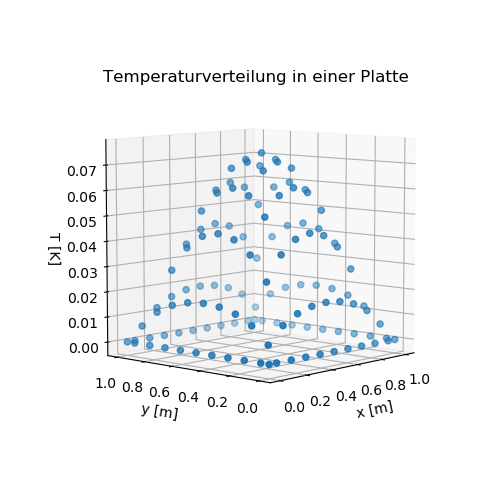|
2d-Wärmeleitung stationär - ohne und mit Quelle
Wie bei den eindimensionalen Rechenfällen beginnen wir mit der stationären Wärmeleitung ohne Quelle. Anstelle eines Stabes wird eine wärmeleitende Platte betrachtet,
für die ein Gitter und eine Randbedingungsdatei bereits erstellt wurde.
2d-Wärmeleitung stationär ohne Quelle
Anwenden des Programms
- Zuerst erstellen Sie ein Verzeichnis, in dem Sie das Programm "fluisa_wlgl_stat_2d" laufen lassen wollen.
- In diesem Verzeichnis benötigen Sie die Quelldateien, d.h. die python3-Dateien "fluisa_wlgl_stat_2d_haupt.py", "steuer.py", "gitter.py", "rand_bed.py", "koeff_matrix.py",
"loeser_lgs_5diag.py" und "ausgabe.py" sowie die Steuerdatei "steuer.txt", die Gitterdatei "gitter_fvm_11_11.dat" und die Datei mit den Randbedingungen "rand_11_11.dat".
- Am einfachsten ist es, das *.tar-Archiv herunterladen und im Zielverzeichnis zu entpacken. Das können Sie z.B. mit dem Konsolenbefehl tar -xzf fluisa_wlgl_stat_2d.tar.gz oder mit
einem Entpackprogramm wie Xarchiver machen. Das Archiv enthält die Quelldateien, die Steuerdatei und die Dokumentation des Programms als *.pdf.
- Sie können aber auch jede Datei einzeln herunterladen. Dann müssen Sie jeweils den Punkt - also "." - im Dateinamen vor py ergänzen. Sie müssen die Dateinamen von
"fluisa_wlgl_stat_2d_haupt.pytxt" in "fluisa_wlgl_stat_2d_haupt.py", "steuer.pytxt" in "steuer.py", "gitter.pytxt" in "gitter.py", "rand_bed.pytxt" in "rand_bed.py", "koeff_matrix.pytxt" in "koeff_matrix.py", "loeser_lgs_5diag.pytxt" in "loeser_lgs_5diag.py" und "ausgabe.pytxt" in "ausgabe.py"
ändern. Leider war es nicht möglich, die funktionierendem Dateiendungen beizubehalten, da der Server eine Fehlermeldung beim Anklicken ausgibt.
Im *.tar.gz-Archiv sind alle Dateiendungen richtig, die Programme sind sofort nach dem Entpacken lauffähig.
- Dann öffnen Sie ein Konsolenfenster in diesem Verzeichnis (rechter Mausklick im
Fenster des Verzeichnisses, dann "Terminal hier öffnen" klicken).
- Führen Sie zur Sicherheit einen Virenscan über dieses Verzeichnis durch. Z.B. ich benutze clamscan mit dem Befehl
clamscan -r -i. Sie können natürlich einen anderen Virenscanner benutzen.
- Dann wird das Programm gestartet:
- Das kann mit dem Konsolanbefehl python3 fluisa_wlgl_stat_2d_haupt.py geschehen.
- oder Sie starten die Python-Umgebung IDLE in der Konsole mit idle, öffnen die Datei "fluisa_wlgl_stat_2d_haupt.py" über den Menüpunkt File -> Open.
Dann öffnet sich ein weiteres Fenster mit dem Hauptprogramm. Dieses wird dann mit dem Menüpunkt run module gestartet.
- Das Programm listet dem Benutzer die Steuerparameter, die in der Steuerdatei enthalten sind, auf und gibt dem Benutzer die Möglichkeit, die Steuerdaten mit einem Klick auf den "Eingabe ändern"-Button zu ändern.
- Ein Klick auf den "weiter"-Button läßt das Programm die Temperaturverteilung ausrechnen.
- Die Temperaturverteilung wird zuerst als 3d-Graphik angezeigt, die Temperaturen werden in die Konsole geschrieben. Mit der Maus kann die Graphik zur besseren Ansich verdreht werden.
- Diese Graphik wird weggeklickt, das Programm speichert sie.
- Nach dem Wegklicken dieser Graphik erscheint eine Konturgraphik, deren Farben entsprechen einer Temperatur.
- Ein Wegklicken der Konturgraphik (großes Kreuz oben rechts) beendet das Programm.
2d-Wärmeleitung stationär mit Quelle
Ebenso wie für den 1d-Fall wurde auch ein Programm geschrieben, welches zusätzlich eine homogene Quellverteilung in der Berechnung zuläßt.
Anwenden des Programms
Die Anwendung dieses Programms ist identisch mit der des obigen.
- Zuerst erstellen Sie ein Verzeichnis, in dem Sie das Programm "fluisa_wlgl_stat_2d_quelle" laufen lassen wollen.
- In diesem Verzeichnis benötigen Sie die Quelldateien, d.h. die python3-Dateien "fluisa_wlgl_stat_2d_quelle_haupt.py", "steuer.py", "gitter.py", "rand_bed.py", "koeff_matrix.py",
"loeser_lgs_5diag.py" und "ausgabe.py" sowie die Steuerdatei "steuer.txt", die Gitterdatei "gitter_fvm_11_11.dat" und die Datei mit den Randbedingungen "rand_11_11_0_0.dat".
- Am einfachsten ist es, das *.tar-Archiv herunterladen und im Zielverzeichnis zu entpacken. Das können Sie z.B. mit dem Konsolenbefehl tar -xzf fluisa_wlgl_stat_2d_quelle.tar.gz oder
mit einem Entpackprogramm wie Xarchiver machen. Das Archiv enthält die Quelldateien, die Steuerdatei und die Dokumentation des Programms als *.pdf.
- Sie können aber auch jede Datei einzeln herunterladen. Dann müssen Sie jeweils den Punkt - also "." - im Dateinamen vor py ergänzen. Sie müssen die Dateinamen von
"fluisa_wlgl_stat_2d_quelle_haupt.pytxt" in "fluisa_wlgl_stat_2d_quelle_haupt.py", "steuer.pytxt" in "steuer.py", "gitter.pytxt" in "gitter.py", "rand_bed.pytxt" in "rand_bed.py", "koeff_matrix.pytxt" in "koeff_matrix.py", "loeser_lgs_5diag.pytxt" in "loeser_lgs_5diag.py" und "ausgabe.pytxt" in "ausgabe.py"
ändern. Leider war es nicht möglich, die funktionierendem Dateiendungen beizubehalten, da der Server eine Fehlermeldung beim Anklicken ausgibt.
Im *.tar.gz-Archiv sind alle Dateiendungen richtig, die Programme sind sofort nach dem Entpacken lauffähig.
- Dann öffnen Sie ein Konsolenfenster in diesem Verzeichnis (rechter Mausklick im
Fenster des Verzeichnisses, dann "Terminal hier öffnen" klicken).
- Führen Sie zur Sicherheit einen Virenscan über dieses Verzeichnis durch. Z.B. ich benutze clamscan mit dem Befehl
clamscan -r -i. Sie können natürlich einen anderen Virenscanner benutzen.
- Dann wird das Programm gestartet:
- Das kann mit dem Konsolanbefehl python3 fluisa_wlgl_stat_2d_quelle_haupt.py geschehen.
- oder Sie starten die Python-Umgebung IDLE in der Konsole mit idle, öffnen die Datei "fluisa_wlgl_stat_2d_quelle_haupt.py" über den Menüpunkt File -> Open.
Dann öffnet sich ein weiteres Fenster mit dem Hauptprogramm. Dieses wird dann mit dem Menüpunkt run module gestartet.
- Das Programm listet dem Benutzer die Steuerparameter, die in der Steuerdatei enthalten sind, auf und gibt dem Benutzer die Möglichkeit, die Steuerdaten mit einem Klick auf den "Eingabe ändern"-Button zu ändern.
- Ein Klick auf den "weiter"-Button läßt das Programm die Temperaturverteilung ausrechnen.
- Die Temperaturverteilung wird zuerst als 3d-Graphik angezeigt, die Temperaturen werden in die Konsole geschrieben. Mit der Maus kann die Graphik zur besseren Ansich verdreht werden.
- Diese Graphik wird weggeklickt, das Programm speichert sie.
- Nach dem Wegklicken dieser Graphik erscheint eine Konturgraphik, deren Farben entsprechen einer Temperatur.
- Ein Wegklicken der Konturgraphik (großes Kreuz oben rechts) beendet das Programm.
|
Zurück zur Startseite
|

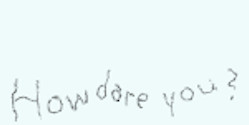 Who dares wins!
Who dares wins! 
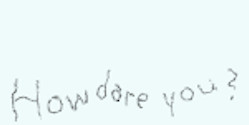 Who dares wins!
Who dares wins!